1、第一步:打开AdobePremiereProCS6软件(如图所示)。

2、第二步:点击左侧新建项目(如图所示)。
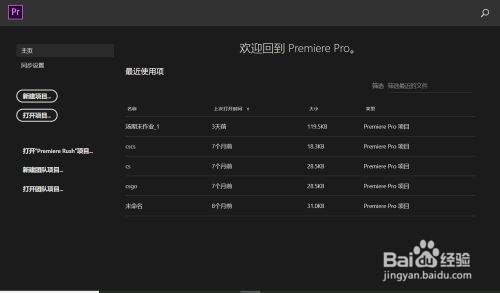
3、第三步:双击导入媒体以开始,选择你的视频导入进AdobePremiereProCS6(如图所示)。

4、第四步:导入视频拖进右侧的时间轴(如图所示)。
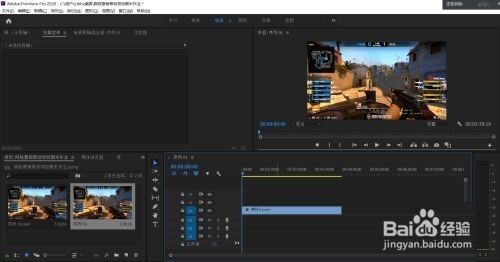
5、第五步:双击左下角导入音频(如图所示)。

6、第六步:将音频拖入右侧时间轴即可(如图所示)。
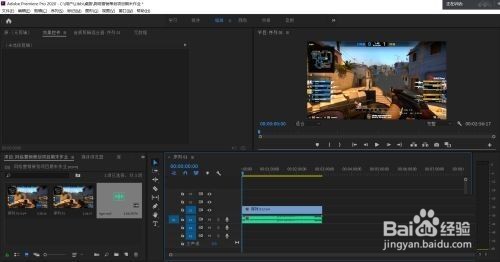
7、第七步:CTRL+M导出视频(如图所示)。

1、第一步:打开AdobePremiereProCS6软件(如图所示)。

2、第二步:点击左侧新建项目(如图所示)。
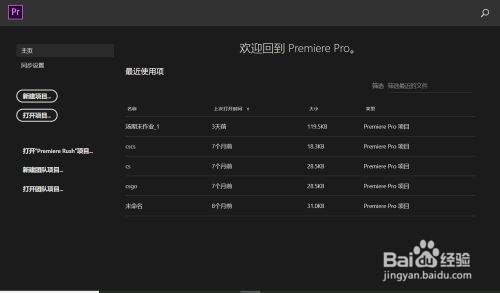
3、第三步:双击导入媒体以开始,选择你的视频导入进AdobePremiereProCS6(如图所示)。

4、第四步:导入视频拖进右侧的时间轴(如图所示)。
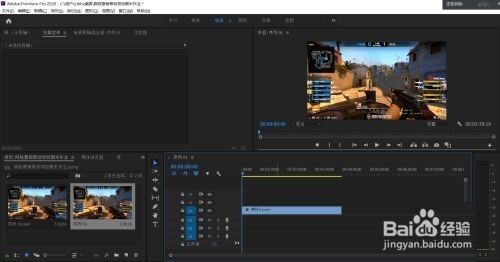
5、第五步:双击左下角导入音频(如图所示)。

6、第六步:将音频拖入右侧时间轴即可(如图所示)。
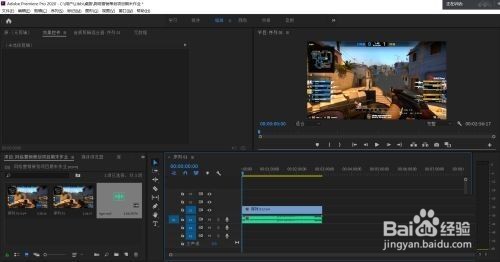
7、第七步:CTRL+M导出视频(如图所示)。
